Para lograr lo que buscas, puedes probar lo siguiente:
Primero, asegúrate de tener una copia de seguridad del archivo original antes de realizar cualquier cambio.
Selecciona el modelo y ve al panel de propiedades (propiedades del objeto).
En el panel de propiedades, selecciona la pestaña "Object Data Properties" y busca el botón "Skeleton".
En el menú desplegable "Skeleton", selecciona "Pose Position" y luego presiona el botón "Apply Pose as Rest Pose".
Si la malla todavía está en pose A, selecciona el armature y ve a la pestaña "Pose Mode" en el editor de propiedades.
En la parte inferior del editor de propiedades, haz clic en el botón "Pose" y selecciona "Clear Pose".
Ahora, selecciona la malla y ve a la pestaña de "Object Properties" y busca el botón "Object" en la parte superior.
Selecciona "Apply" y luego "Visual Geometry to Mesh Deform Cage".
Finalmente, selecciona el armature y vuelve a la pestaña "Object Data Properties" y selecciona "Rest Position" en el menú desplegable "Skeleton".
Con estos pasos, deberías tener tu modelo en pose T con las rotaciones a 0. Recuerda guardar una copia de seguridad antes de realizar cualquier cambio.
|Agradecer cuando alguien te ayuda es de ser agradecido|
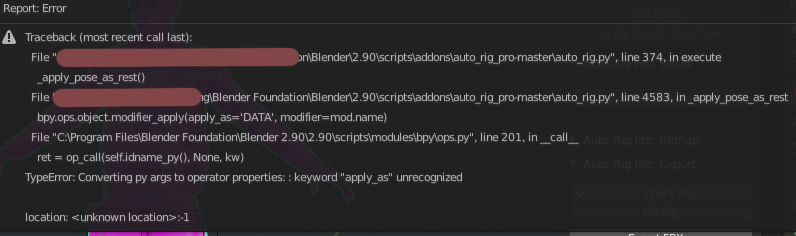





 Citar
Citar